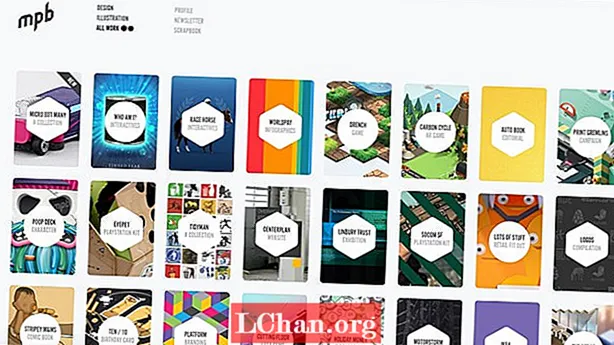Contenu
- 01. Bash sur quelques vignettes
- 02. Affinez les choix
- 03. Finaliser l'esquisse
- 04. Commencez la phase de peinture
- 05. Esquisse dans les détails du visage
- 06. Blocage d'éléments plus grands
- 07. Ajoutez des tons plus foncés pour la forme
- 08. Faites ressortir le personnage
- 09. Apportez des arêtes vives
- 10. Repérez les erreurs
- 11. Ajoutez la touche finale au concept

Pour cet atelier, j'aimerais vous montrer une façon vraiment amusante de dessiner des personnages à partir de votre imagination. Je vais vous montrer comment créer des pinceaux Photoshop pour imiter les techniques traditionnelles du stylo pinceau et du marqueur utilisées par les professionnels.
Je vais commencer par un pinceau de texture pour esquisser dans les valeurs les plus légères, en construisant les gestes et la forme du personnage. Au cours de cette première étape, je vais également passer en revue certaines techniques à suivre lors de la production de pochettes et de mises en page. Je passerai ensuite aux valeurs les plus sombres, en apportant des détails à partir de la forme d'esquisse plus claire.
Une fois les détails en place, je montrerai comment utiliser des coups de pinceau économiques pour décrire de nombreuses informations visuelles en peu de temps. Et puis, une fois que nous aurons le plus d'informations sur le personnage sur la toile, je passerai en revue les moyens rapides d'ajuster la couleur et les détails sympas en quelques minutes. C’est à ce moment que j’expérimenterai des formes dans la forme et la silhouette. Prêter attention à la conception générale donnera à tout un aspect unifié et, franchement, cool!
- Comment dessiner: les meilleurs tutoriels de dessin
Enfin, j'appliquerai la touche finale de l'esquisse de superposition rapide pour donner à l'esquisse une impression d'aquarelle, ce qui introduira de la variété et de la profondeur au personnage. J'espère qu'à la fin de ce didacticiel Photoshop, vous serez inspiré pour créer vos propres personnages amusants!
Téléchargez les pinceaux personnalisés pour ce tutoriel.
01. Bash sur quelques vignettes

J'aime commencer une illustration ou un concept de personnage en faisant de petites vignettes rapides pour extraire des idées de ma tête. Cela signifie de bonnes et de mauvaises idées.Il est normal que de vieilles images flottent dans votre tête à partir de quelque chose que vous avez déjà vu ou inspiré. Ma méthode pour laisser ces images ou idées banales derrière moi est de sortir un tas de petits croquis, pour obtenir les meilleures idées possibles sur la toile.
02. Affinez les choix
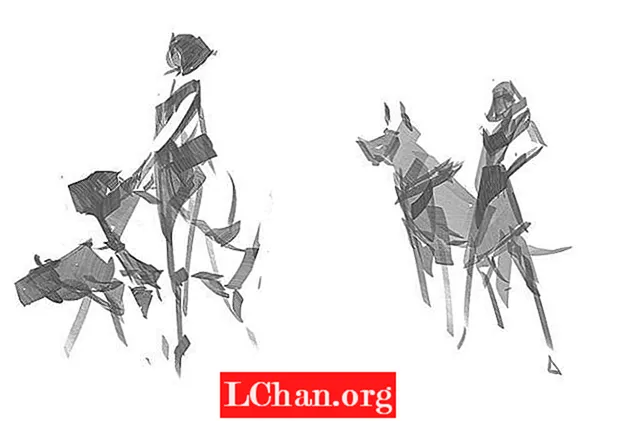
Pour cet atelier je produis juste quelques vignettes car l'idée est relativement simple: une femme et son chien. Mais si vous débutez, je vous recommande de créer une pile de vignettes - disons 50. Cela peut sembler beaucoup, mais vous serez heureux de l'avoir fait et vous deviendrez un meilleur artiste pour cela. Ces deux vignettes ont quelque chose que nous recherchons, alors je prends des morceaux des deux et les mélange.
03. Finaliser l'esquisse
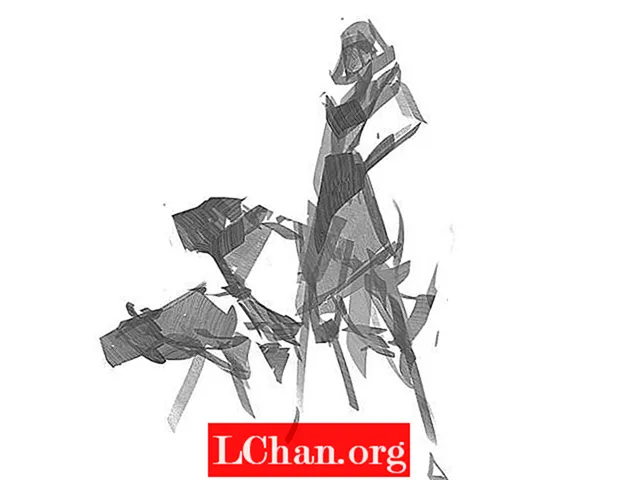
En prenant des éléments qui fonctionneront pour la couverture et en les combinant, je peux démontrer la mise en page générale et l'idée que je souhaite. Cela aide à transmettre l'attitude et le geste général de la femme avec les chiens. Je suis maintenant prêt à passer à l’illustration finale.
04. Commencez la phase de peinture

Je commence ma dernière illustration en fixant un teint neutre. Vous pouvez voir sur la gauche de mon image que j'ai une palette de couleurs de base à portée de main, à partir de laquelle je vais utiliser l'outil Pipette de Photoshop pour choisir. J'utilise l'un de mes pinceaux personnalisés à ce stade - c'est un pinceau angulaire qui fonctionne comme un véritable marqueur et m'aide à obtenir des angles intéressants et dynamiques.
05. Esquisse dans les détails du visage

Travailler de la lumière à l'obscurité est une bonne - et traditionnelle - façon de travailler. En utilisant la valeur et le bloc de forme précédents, je crée un nouveau calque ci-dessus et commence à dessiner avec une couleur terre de sienne brûlée (un choix agréable et neutre). Cela fait ressortir les détails de ses yeux et de son sourire. Je me limite à ne dessiner que les plus petits détails pour le moment.
06. Blocage d'éléments plus grands

Sur un nouveau calque au-dessus du reste, je ctrl+ cliquez sur les calques ci-dessous pour faire une sélection. Pressage ctrl+H masque le contour de la sélection. Ensuite, j'augmente la taille du pinceau et je bloque les détails plus gros tels que sa robe et ses bottes. On me demande de donner aux chiens une apparence mécanique, alors je leur applique une teinte grise.
07. Ajoutez des tons plus foncés pour la forme

Comme avant, je commence un calque au-dessus du reste, charge la sélection, cache la sélection et maintenant j'ai une palette à effacer et à peindre. Je commence à introduire l’idée de la conception des personnages maintenant. Je joue avec un look punk rocker, mais je remarque que cela fait également ressortir davantage la forme. En utilisant le pinceau de la palette avec de larges traits, je suis également en mesure d'introduire plus de détails sur les chiens robots.
08. Faites ressortir le personnage
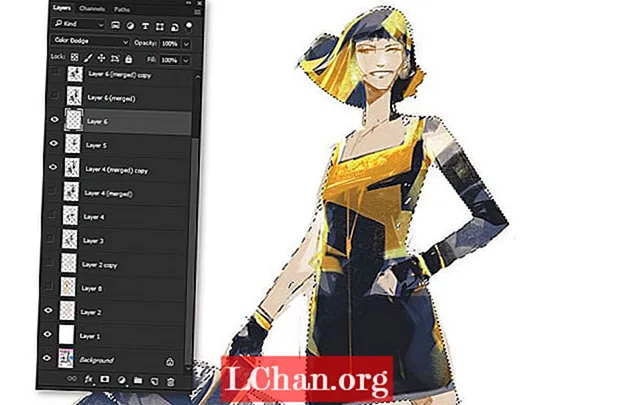
Je pense que la robe noire donne à mon personnage un aspect un peu sombre, donc en utilisant les étapes avant de créer une nouvelle sélection. Avec cette sélection, je crée un nouveau calque et change le mode en Color Dodge. En utilisant le même pinceau qu'avant, j'ai mis de grands traits avec du jaune pour la faire ressortir un peu. Cette technique me permet de contrôler la quantité de saturation et d'opacité de la pièce.
09. Apportez des arêtes vives

Maintenant que je suis sur le point de terminer cette pièce de concept, je compresse tous les calques visibles ci-dessous et j'appuie sur ctrl+alt+E pour fusionner les calques visibles dans un nouveau calque en haut. J'éteins toutes les couches inférieures, prends une brosse ronde opaque et commence à nettoyer les bords pour obtenir de jolis bords tranchants.
10. Repérez les erreurs

Maintenant, je sais que j'ai ma forme finale et je pense que tout est à peu près terminé, j'aime m'éloigner un peu, peut-être 30 minutes environ, puis revenir avec des yeux nouveaux. Cela m'aide à regarder à nouveau les objets et peut-être à remarquer quelque chose de «bizarre» que je n'avais pas vu auparavant. Dans ce cas, j’ai le sentiment qu’il y a trop de contraste dans le personnage, alors j’applique une valeur de gris légèrement plus claire sur un nouveau calque défini sur le mode Éclaircir.
11. Ajoutez la touche finale au concept

Je suis maintenant contente de cette nana amusante et de ses super chiens robots. Je veux ajouter une petite ambiance de croquis à l'arrière-plan pour créer un look plus traditionnel. Cela aide à tout unifier. Enfin, j'utilise ces étapes pour appliquer un peu de grain de film au personnage. Je crée un nouveau calque, je le remplis de 50% de gris, j'applique le filtre Bruit, réglez le calque sur Lumière douce et réduis l'opacité à 15%, puis charge la sélection du personnage et le masque.
Cet article a été initialement publié dans ImagineFX, le magazine le plus vendu au monde pour les artistes numériques. Abonnez-vous à ImagineFX ici.